iPhone या iPad ऐप अक्सर अपडेट या इंस्टॉल होने के इंतजार में अटक जाते हैं। ऐसा होने पर आप ऐप का उपयोग नहीं कर सकते हैं और इसके समाप्त होने तक प्रतीक्षा करने की आवश्यकता है। लेकिन चूंकि यह अटका हुआ है, इसलिए यह कभी भी अपडेट या इंस्टॉल करना समाप्त नहीं कर सकता है!
अपने iPhone या iPad ऐप्स को अपडेट करना, डाउनलोड करना या इंस्टॉल करना समाप्त करने के लिए इस गाइड का उपयोग करें। आपको कोई डेटा नहीं खोना चाहिए और यह आमतौर पर आपके डिवाइस के ठीक होने की प्रतीक्षा करने की तुलना में बहुत तेज़ है।
अंतर्वस्तु
- सम्बंधित:
- अपने iPhone को कैसे ठीक करें जब कोई ऐप प्रतीक्षा में अटका हो
- चरण 1। अपने इंटरनेट कनेक्शन का परीक्षण करें
- चरण 2। अपने प्रतीक्षारत ऐप को प्राथमिकता दें
- चरण 3। अद्यतन या स्थापना रोकें
- चरण 4। अटके हुए ऐप को डिलीट और रीइंस्टॉल करें
- चरण 5. अपने iPhone या iPad को पुनरारंभ करें
- चरण 6. ऐप स्टोर से साइन आउट करें
- चरण 7. अपने iPhone पर अधिक निःशुल्क संग्रहण बनाएं
- चरण 8. नवीनतम सॉफ़्टवेयर में अपडेट करें
- चरण 9. अपने iPhone पर सेटिंग्स रीसेट करें
-
असंगत ऐप्स डाउनलोड करने का तरीका जानें
- संबंधित पोस्ट:
सम्बंधित:
- ऐप्स डाउनलोड करने, इंस्टॉल करने या अपडेट करने का प्रयास करते समय त्रुटियाँ प्राप्त करना
- IOS 13 और iPadOS में ऐप स्टोर अपडेट टैब कहां है?
- iPhone ऐप्स इंस्टॉल नहीं करेगा या अपडेट नहीं हो पाएगा
 अपने iPhone को कैसे ठीक करें जब कोई ऐप प्रतीक्षा में अटका हो
अपने iPhone को कैसे ठीक करें जब कोई ऐप प्रतीक्षा में अटका हो
- अपने इंटरनेट कनेक्शन का परीक्षण करें और अन्य डाउनलोड बंद करें।
- रोकने के लिए ऐप को टैप करें, फिर पुनरारंभ करने के लिए इसे फिर से टैप करें।
- ऐप को डिलीट करें, फिर ऐप स्टोर से इसे फिर से डाउनलोड करें।
- ऐप स्टोर से साइन आउट करें, फिर अपने iPhone को पुनरारंभ करें।
- सुनिश्चित करें कि बहुत सारे मुफ्त भंडारण हैं।
हमने इनमें से प्रत्येक चरण और अधिक के बारे में नीचे विस्तार से बताया है।
चरण 1। अपने इंटरनेट कनेक्शन का परीक्षण करें
चाहे पहली बार ऐप डाउनलोड करना हो या किसी पुराने पसंदीदा को अपडेट करना, आपके आईफोन को इसे करने के लिए एक सक्रिय इंटरनेट कनेक्शन की आवश्यकता होती है। एक वीडियो स्ट्रीम करने का प्रयास करें अपने iPhone के इंटरनेट कनेक्शन का परीक्षण करें और गति।
यदि इंटरनेट धीमा लगता है या बिल्कुल भी काम नहीं कर रहा है, तो इसे ठीक करने के लिए इन युक्तियों को आज़माएं:
- खोलना नियंत्रण केंद्र और टॉगल करें विमान मोड चालू और बंद।
- अपने वाई-फाई राउटर को पुनरारंभ करें और अपने नेटवर्क से फिर से कनेक्ट करें।
- के लिए जाओ सेटिंग्स> रीसेट> नेटवर्क सेटिंग्स रीसेट करें. यह आपके सहेजे गए वाई-फाई पासवर्ड को हटा देता है इसलिए पहले उन्हें नोट कर लें।

चरण 2। अपने प्रतीक्षारत ऐप को प्राथमिकता दें
यह संभव है कि आपका iPhone या iPad ऐप प्रतीक्षा में अटका हुआ है क्योंकि यह इस समय अपडेट डाउनलोड नहीं कर सकता है। आपका उपकरण जितनी अधिक चीज़ें एक बार में डाउनलोड करने का प्रयास करता है, आपको उनमें से किसी एक के समाप्त होने की प्रतीक्षा करने में उतना ही अधिक समय लगता है।
होम स्क्रीन पर ऐप आइकन को टैप करके रखें, फिर चुनें डाउनलोड को प्राथमिकता दें त्वरित कार्रवाई मेनू से। यह इसे सूची में सबसे ऊपर ले जाता है, आपके iPhone या iPad द्वारा डाउनलोड की जाने वाली किसी भी चीज़ से ऊपर।
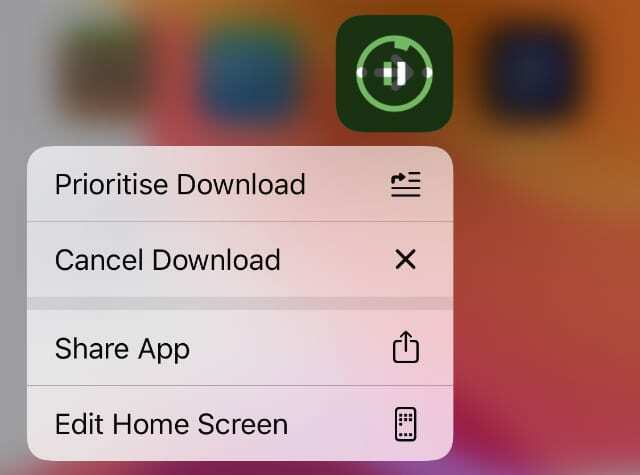
आप अपने iPhone या iPad पर अन्य डाउनलोड को मैन्युअल रूप से रोक भी सकते हैं:
- यदि अन्य ऐप्स अपडेट या इंस्टॉल करने का प्रयास कर रहे हैं, तो उन्हें रोकने के लिए टैप करें।
- Apple Music, किताबें, पॉडकास्ट, टीवी और अन्य ऐप खोलें जिनसे आप मीडिया डाउनलोड करते हैं और किसी भी सक्रिय डाउनलोड को रोक दें।
- के लिए जाओ सेटिंग्स> सामान्य> सॉफ्टवेयर अपडेट यह जांचने के लिए कि आपका iPhone सॉफ़्टवेयर अपडेट डाउनलोड कर रहा है या नहीं।
- के लिए जाओ सेटिंग्स> आईट्यून्स और ऐप स्टोर और बंद करो स्वचालित डाउनलोड.
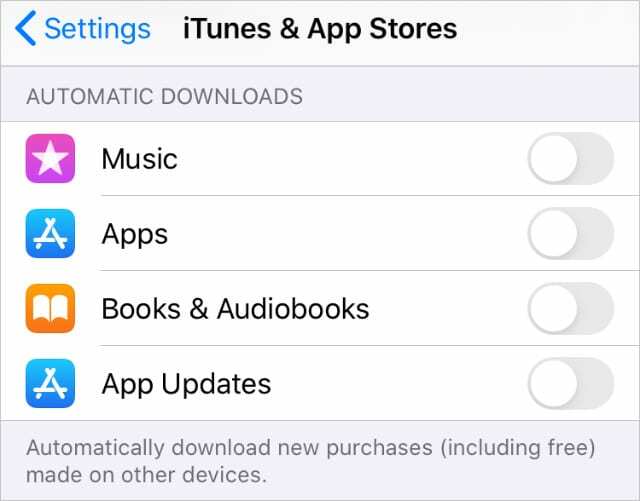
चरण 3। अद्यतन या स्थापना रोकें
आप अपने अटके हुए ऐप को अस्थायी रूप से अपडेट या इंस्टॉलेशन को रोककर फिर से शुरू करके किकस्टार्ट करने में सक्षम हो सकते हैं। ऐसा करने के लिए, अपनी होम स्क्रीन से ऐप आइकन पर टैप करें, जिससे यह पॉज़ आइकन दिखाता है।
कुछ सेकंड प्रतीक्षा करें, फिर प्रक्रिया को फिर से शुरू करने के लिए इसे फिर से टैप करें। यदि वह काम नहीं करता है, तो ऐप आइकन को टैप करके रखें, फिर चुनें ठहराव दिखाई देने वाले त्वरित-क्रिया मेनू से। त्वरित कार्रवाई मेनू फिर से खोलें फिर शुरू करना.
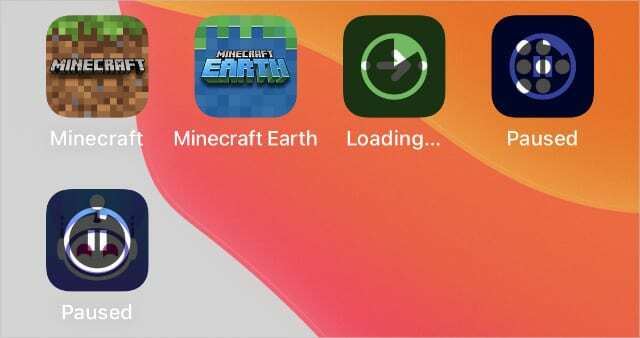
चरण 4। अटके हुए ऐप को डिलीट और रीइंस्टॉल करें
यदि आपका ऐप अभी भी प्रतीक्षा में अटका हुआ है, तो आपको इसे अपने iPhone या iPad से पूरी तरह से हटाने और फिर से डाउनलोड करने की आवश्यकता हो सकती है। जब आप ऐसा करते हैं, तो आप ऐप के अंदर सहेजे गए किसी भी सामग्री को भी हटा देते हैं, इसलिए अपने iPhone का बैकअप लें प्रथम।
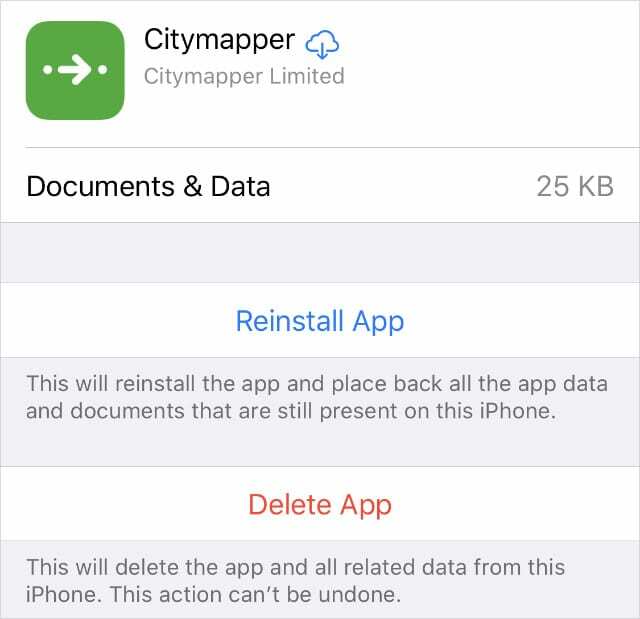
होम स्क्रीन पर ऐप आइकन को टैप करके रखें, फिर चुनें ऐप हटाएं इसे हटाने के लिए त्वरित कार्रवाई मेनू से। आपके iPhone या iPad द्वारा ऐप को हटाने के बाद, इसे फिर से डाउनलोड करने के लिए ऐप स्टोर खोलें।
अगर वह काम नहीं करता है, तो यहां जाएं सेटिंग्स> सामान्य> iPhone संग्रहण और सूची से अपना ऐप चुनें, फिर टैप करें ऐप हटाएं. एक बार फिर, ऐप को हटाने के बाद ऐप को फिर से इंस्टॉल करने के लिए ऐप स्टोर का उपयोग करें।
चरण 5. अपने iPhone या iPad को पुनरारंभ करें
अपने iPhone या iPad को पुनरारंभ करना सभी प्रकार की समस्याओं को ठीक करने का एक शानदार तरीका है। दबाकर रखें सोके जगा बटन, फिर बंद करने के लिए स्लाइड करें. अपने डिवाइस को पुनरारंभ करने के लिए फिर से बटन दबाने से पहले कम से कम 30 सेकंड प्रतीक्षा करें।

यदि यह जमे हुए या अनुत्तरदायी है, तो अनुसरण करें अपने iPhone या iPad को पुनरारंभ करने के लिए बाध्य करने के निर्देश बजाय। यह किसी भी पृष्ठभूमि प्रक्रिया को तुरंत बंद कर देता है और आपके डिवाइस को बंद कर देता है। इसे पुनरारंभ करने से पहले कम से कम 30 सेकंड प्रतीक्षा करें।
चरण 6. ऐप स्टोर से साइन आउट करें
अपडेट और ऐप्स आईओएस ऐप स्टोर से डाउनलोड होते हैं। यदि कोई ऐप अपडेट या डाउनलोड होने के इंतजार में अटका हुआ है, तो ऐसा इसलिए हो सकता है क्योंकि आपके ऐप स्टोर खाते से कनेक्ट होने में कोई समस्या है।
के लिए जाओ सेटिंग्स> आईट्यून्स और ऐप स्टोर फिर पृष्ठ के शीर्ष पर अपना ऐप्पल आईडी पता टैप करें। पॉप-अप विंडो में, चुनें साइन आउट.
पर लौटने से पहले अपने iPhone को पुनरारंभ करने के लिए ऊपर दिए गए निर्देशों का पालन करें आईट्यून्स और ऐप स्टोर करने के लिए सेटिंग्स साइन इन करें फिर।
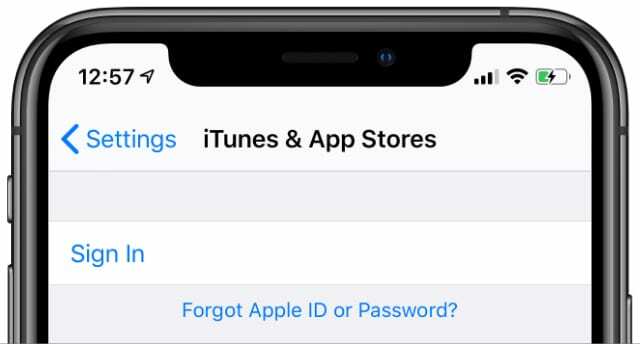
चरण 7. अपने iPhone पर अधिक निःशुल्क संग्रहण बनाएं
नए ऐप और ऐप अपडेट आपके iPhone या iPad पर इंटरनल स्टोरेज लेते हैं। अगर आपके पास खाली जगह खत्म हो जाती है, तो आपका डिवाइस किसी भी ऐप को डाउनलोड या अपडेट नहीं कर सकता है।

जब ऐसा होता है, तो आपको यह कहते हुए एक अलर्ट दिखना चाहिए पर्याप्त स्टोरेज नहीं है, लेकिन किसी भी तरह से, यह जांचने योग्य है कि आपने कितना आंतरिक संग्रहण छोड़ा है।
के लिए जाओ सेटिंग्स> सामान्य> [आईफोन/आईपैड] स्टोरेज यह देखने के लिए कि वहां कितनी खाली जगह है। स्क्रीन के शीर्ष पर स्थित चार्ट यह दिखाने के लिए अपडेट होता है कि आपका संग्रहण कहां जा रहा है, इन युक्तियों का पालन करें अधिक iPhone या iPad स्थान खाली करें.
चरण 8. नवीनतम सॉफ़्टवेयर में अपडेट करें
Apple हर समय नए iOS या iPadOS सॉफ़्टवेयर अपडेट जारी करता है। यदि आपका iPhone या iPad नवीनतम सॉफ़्टवेयर नहीं चला रहा है, तो हो सकता है कि नए ऐप्स काम न करें क्योंकि वे आपके ऑपरेटिंग सिस्टम के साथ असंगत हैं।
अपने iPhone या iPad को इंटरनेट से कनेक्ट करें और यहां जाएं सेटिंग्स> सामान्य> सॉफ्टवेयर अपडेट नए अपडेट की जांच करने के लिए। अपने डिवाइस के लिए उपलब्ध नवीनतम अपडेट को डाउनलोड और इंस्टॉल करना सुनिश्चित करें।

आप अपने iPhone या iPad को कंप्यूटर से भी कनेक्ट कर सकते हैं और Finder या iTunes का उपयोग करके सॉफ़्टवेयर को अपडेट करें. यह यकीनन एक बेहतर विकल्प है क्योंकि यह सेटिंग्स का उपयोग करने की तुलना में अधिक संपूर्ण सॉफ़्टवेयर अपडेट करता है।
चरण 9. अपने iPhone पर सेटिंग्स रीसेट करें
आपके iPhone या iPad सेटिंग्स में कोई समस्या नए ऐप्स या अपडेट प्रतीक्षा पर अटके रहने का कारण हो सकता है। आप सेटिंग्स को रीसेट करके अपने डिवाइस से कोई भी सामग्री खोए बिना अक्सर इन मुद्दों को ठीक कर सकते हैं।
यदि वह काम नहीं करता है, तो आपको अपनी सभी सामग्री को भी मिटाना पड़ सकता है।
किसी भी तरह से, अपने iPhone या iPad का नया बैक अप लें आरंभ करने से पहले।
अपनी सेटिंग रीसेट करने के लिए, यहां जाएं सेटिंग्स> सामान्य> रीसेट करें. करने के लिए चुनना सभी सेटिंग्स को रीसेट. अपना पासकोड दर्ज करें और फिर पुष्टि करें कि आप चाहते हैं सभी सेटिंग्स को रीसेट.

यदि आपके ऐप्स अभी भी प्रतीक्षा में अटके हुए हैं, तो यहां जाएं सेटिंग्स> सामान्य> रीसेट करें और चुनें सभी सामग्री और समायोजन को मिटा दें. यह आपके डिवाइस से सब कुछ हटा देता है, इसलिए हम अनुशंसा करते हैं कि आप पहले एक नया बैकअप बना लें।
यदि संकेत दिया जाए, तो अपना पासकोड और ऐप्पल आईडी पासवर्ड दर्ज करें, फिर पुष्टि करें कि आप चाहते हैं मिटाएं आपका डिवाइस। अपने iPhone या iPad के पुनरारंभ होने के बाद, अपने बैकअप से डेटा पुनर्प्राप्त करने के लिए ऑनस्क्रीन सेटअप का पालन करें।

असंगत ऐप्स डाउनलोड करने का तरीका जानें
कभी-कभी आप जिन ऐप्स का उपयोग करना चाहते हैं वे आपके iPhone या iPad के सॉफ़्टवेयर के साथ संगत नहीं होते हैं। जब ऐसा होता है, तो आपको हमेशा अपने सॉफ़्टवेयर को अपडेट करने की आवश्यकता नहीं होती है, आप इसके बजाय ऐप के पुराने संस्करण डाउनलोड कर सकते हैं।
कैसे करना है, यह जानने के लिए इस लेख को देखें अपने iPhone या iPad पर असंगत ऐप्स डाउनलोड और इंस्टॉल करें अपने सॉफ़्टवेयर को बदले बिना।

डैन लोगों को उनकी तकनीक का अधिकतम लाभ उठाने में मदद करने के लिए ट्यूटोरियल और समस्या निवारण गाइड लिखता है। लेखक बनने से पहले, उन्होंने ध्वनि प्रौद्योगिकी में बीएससी अर्जित किया, एक ऐप्पल स्टोर में मरम्मत की देखरेख की, और यहां तक कि चीन में अंग्रेजी भी पढ़ाया।